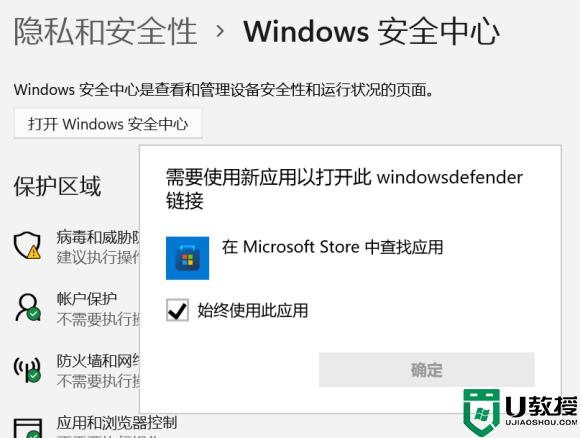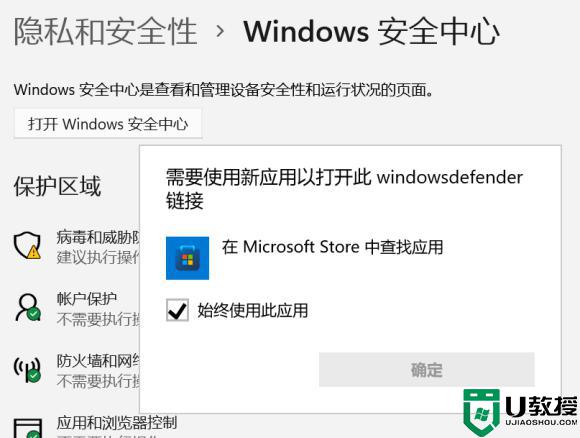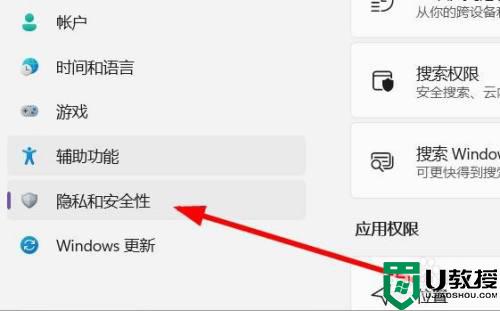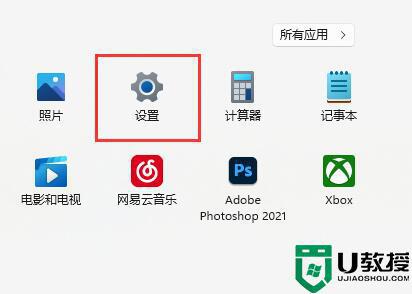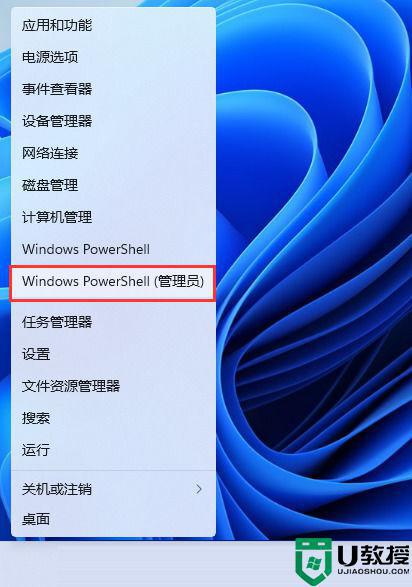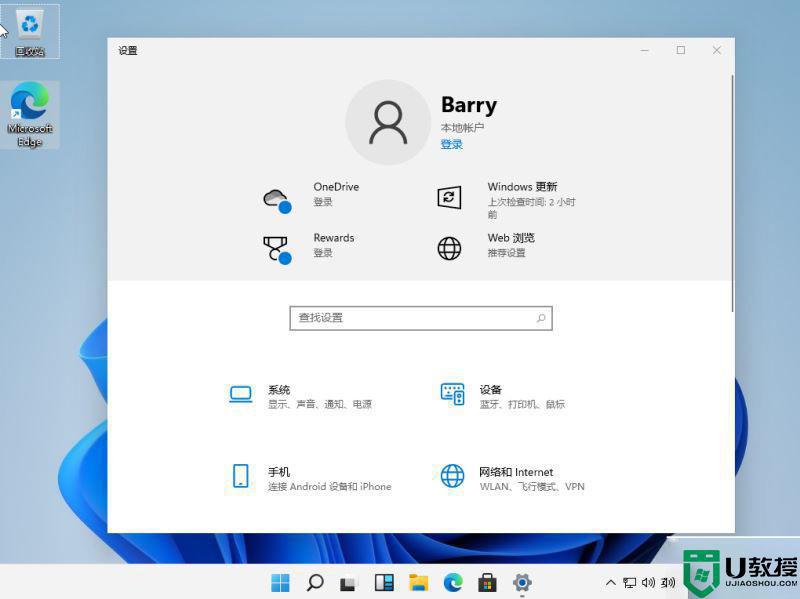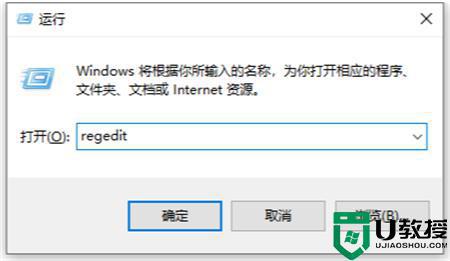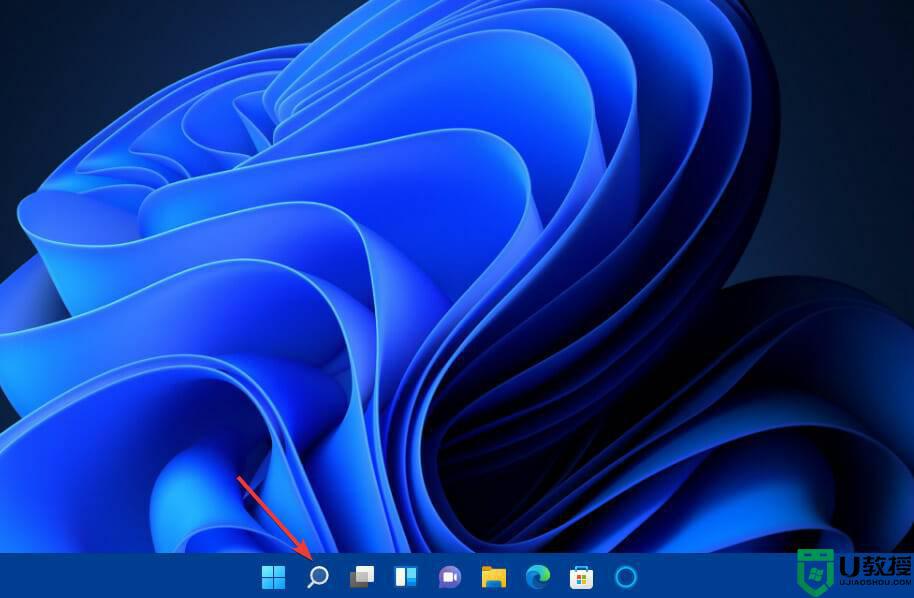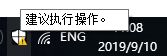win11 安全中心打不开怎么办 win11打不开安全中心设置解决方法
在微软发布win11预览版系统之后,有些用户也会第一时间进行电脑系统的升级,对于一些新的功能也想要提醒体验一下,不过有些用户想要打开win11系统安全中来保护电脑文件时却发现打不开了,那么win11 安全中心打不开怎么办呢?这里小编就来告诉大家win11打不开安全中心设置解决方法。
具体方法:
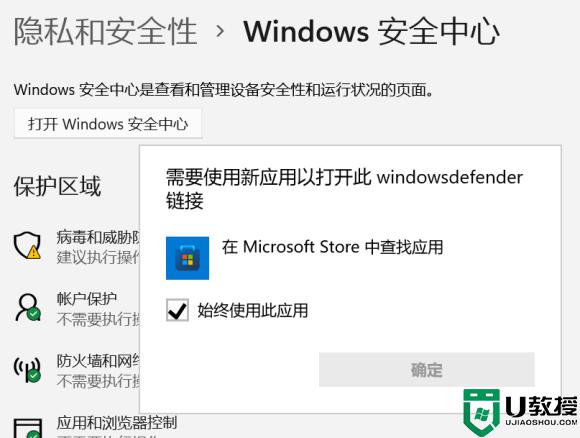
方法一:
管理员模式打开 powershell 输入:
1) Set-ExecutionPolicy Unrestricted
1) Get-AppXPackage -AllUsers | Foreach {Add-AppxPackage -DisableDevelopmentMode -Register “$($_.InstallLocation)AppXManifest.xml”}
管理员模式打开 powershell 输入:
Get-AppxPackage Microsoft.SecHealthUI -AllUsers | Reset-AppxPackage
方法二:
打开设置→应用→应用和功能→Windows 安全中心→高级选项→重置(如果此应用仍无法正常运行,请重置,这会删除此应用的数据)。然后就可以正常打开安全中心了。
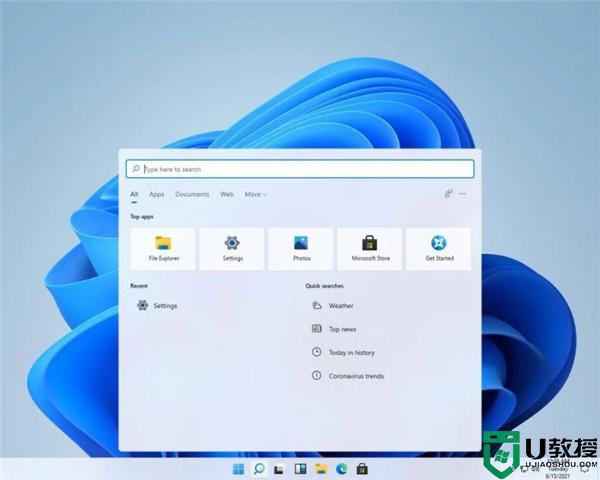
上述就是有关win11打不开安全中心设置解决方法了,有出现这种现象的小伙伴不妨根据小编的方法来解决吧,希望能够对大家有所帮助。